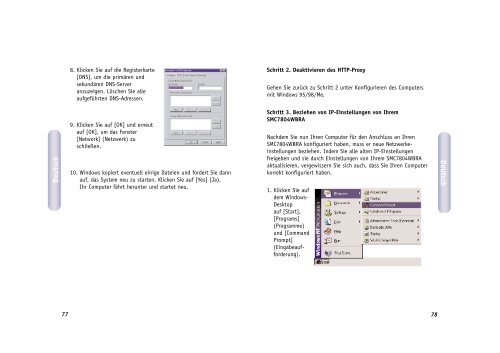Configuring Your SMC7804WBRA
Configuring Your SMC7804WBRA
Configuring Your SMC7804WBRA
You also want an ePaper? Increase the reach of your titles
YUMPU automatically turns print PDFs into web optimized ePapers that Google loves.
Deutsch<br />
77<br />
8. Klicken Sie auf die Registerkarte<br />
[DNS], um die primären und<br />
sekundären DNS-Server<br />
anzuzeigen. Löschen Sie alle<br />
aufgeführten DNS-Adressen.<br />
9. Klicken Sie auf [OK] und erneut<br />
auf [OK], um das Fenster<br />
[Network] (Netzwerk) zu<br />
schließen.<br />
10. Windows kopiert eventuell einige Dateien und fordert Sie dann<br />
auf, das System neu zu starten. Klicken Sie auf [Yes] (Ja).<br />
Ihr Computer fährt herunter und startet neu.<br />
Schritt 2. Deaktivieren des HTTP-Proxy<br />
Gehen Sie zurück zu Schritt 2 unter Konfigurieren des Computers<br />
mit Windows 95/98/Me.<br />
Schritt 3. Beziehen von IP-Einstellungen von Ihrem<br />
<strong>SMC7804WBRA</strong><br />
Nachdem Sie nun Ihren Computer für den Anschluss an Ihren<br />
<strong>SMC7804WBRA</strong> konfiguriert haben, muss er neue Netzwerkeinstellungen<br />
beziehen. Indem Sie alle alten IP-Einstellungen<br />
freigeben und sie durch Einstellungen von Ihrem <strong>SMC7804WBRA</strong><br />
aktualisieren, vergewissern Sie sich auch, dass Sie Ihren Computer<br />
korrekt konfiguriert haben.<br />
1. Klicken Sie auf<br />
dem Windows-<br />
Desktop<br />
auf [Start],<br />
[Programs]<br />
(Programme)<br />
und [Command<br />
Prompt]<br />
(Eingabeaufforderung).<br />
78<br />
Deutsch